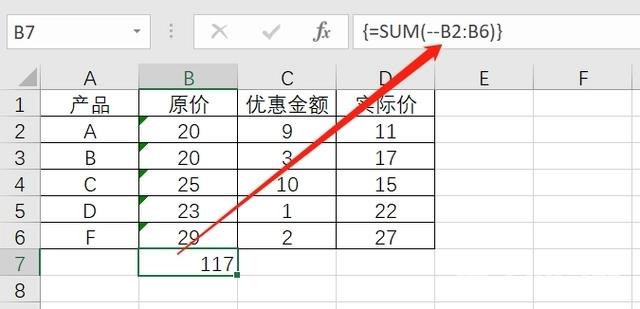excel中的减法公式,可以帮助我们在多个场景中应用,实现各种不一样的功能。但是有不少用户们不清楚excel减法公式怎么用,具体有哪些使用技巧。今天自由互联小编就给大家带来了
excel中的减法公式,可以帮助我们在多个场景中应用,实现各种不一样的功能。但是有不少用户们不清楚excel减法公式怎么用,具体有哪些使用技巧。今天自由互联小编就给大家带来了excel减法函数的实际操作方法技巧,有需要的用户们赶紧来看一下吧。
excel减法公式怎么用
方法一、
1.打开excel表格数据。
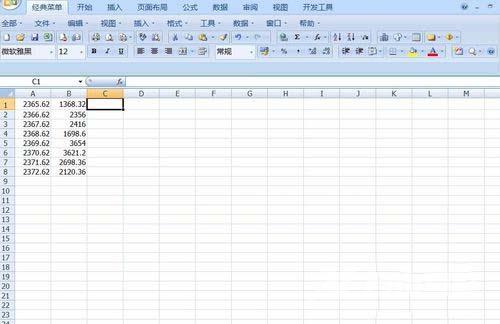
2.然后在C1单元格输入=A1-B1,再回车。
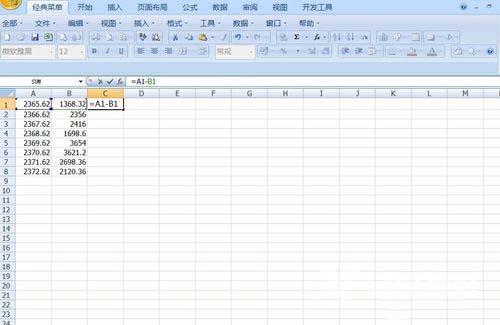
3.得到如下图的结果。
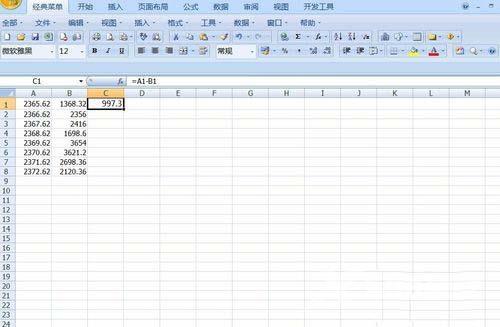
4.鼠标放在C1单元格右下角,当出现黑色小十字时按住鼠标左键,拖动到C8单元格。

5.就会看到如下图的计算结果。
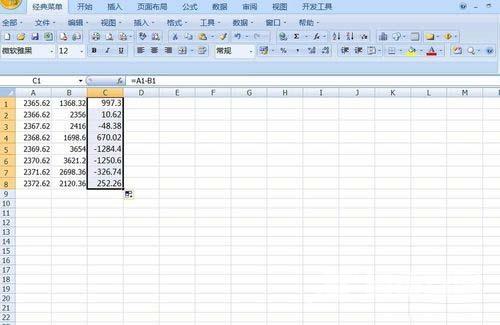
方法二、
1.在A1单元格输入公式=3213-2156 再回车。
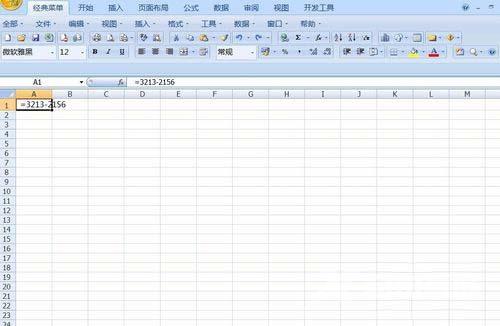
2.就会得到计算的结果。
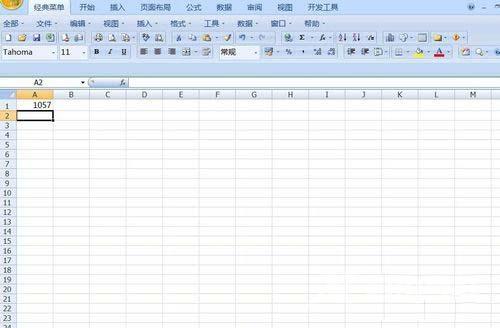
方法三、
1.如图所示,为什么求和结果为0,这个主要是数据是文本格式,那如何获取正确的结果呢?
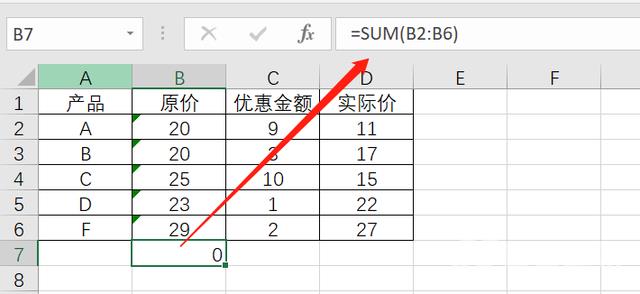
2.在单元中输入公式=SUM(--B2:B6),最后按Ctrl+Shift+Enter组合键即可。